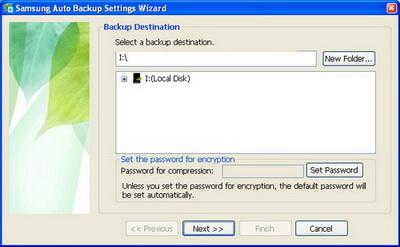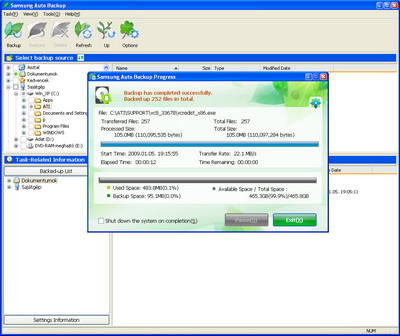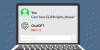Beállítás
A két tároló használatba vétele nagyon egyszerű. Mivel már formázottan érkeznek, így elég csak egy szabad USB portra csatlakoztatni őket, és máris másolhatjuk rájuk adatainkat. Az adatmentő szoftvert, illetve a titkosított partíció létrehozásában segédkező programot ki is próbáltuk. Az Auto Backup telepítése zökkenőmentesen zajlott, befejeztével egy varázsló segítette a szükséges beállítások elvégzését.
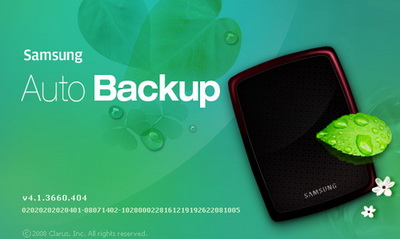
Az első ablakban a mentés célját kellett beállítani, az ehhez való hozzáféréshez pedig egy jelszó is beállítható.
A következő ablakban további beállításokat lehet elvégezni. A lementett adatok tömöríthetőek, és kiválaszthatjuk, hogy a mentés végeztével a program kis méretűre váltson, lépjen ki, vagy kapcsolja ki a számítógépet.
Az ezt követő résznél a szűrőt lehet beállítani. Választhatunk fájltípusok, például audio- és videofájlok közül, de kiterjesztés szerint is lehet szortírozni.
Amint ezekkel kész vagyunk, a program használatba is vehető, csak annyi dolgunk maradt, hogy beállítsuk, melyik könyvtárból szeretnék lementeni az adatokat, és a Backup gombra kattintsunk. Lehetőség van időzített, automatikus mentésre is, amit megadhatunk havi, heti vagy napi rendszerességgel egyaránt, akár óra és perc pontossággal is. Az eszközök között további két funkció található, amelyek a forrás és a célkönyvtár tartalmát hasonlítják ösze, vagy adatellenőrzést is végezhetnek a mentett fájlokon.
A cikk még nem ért véget, kérlek, lapozz!